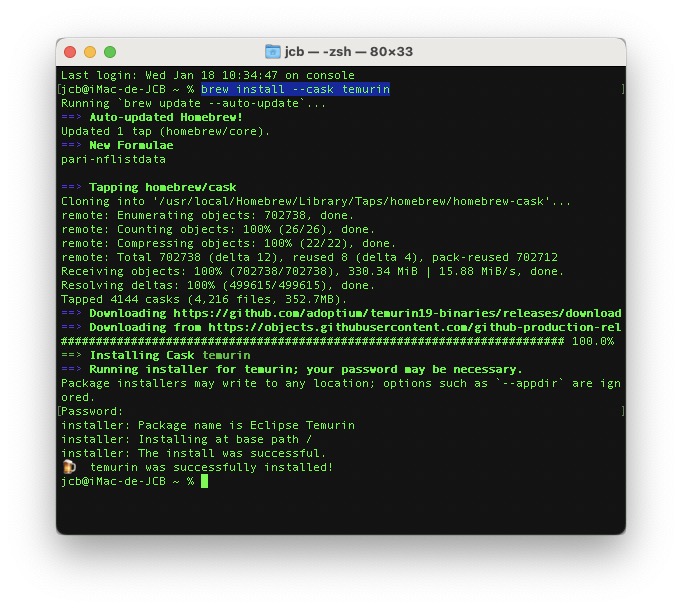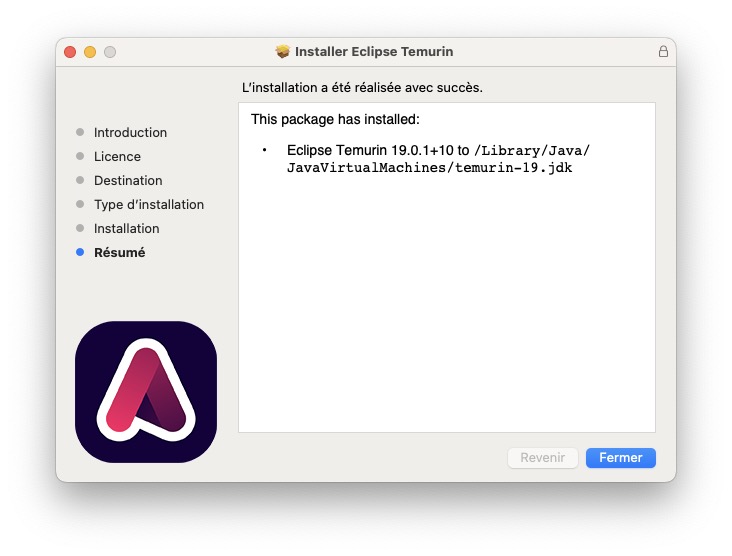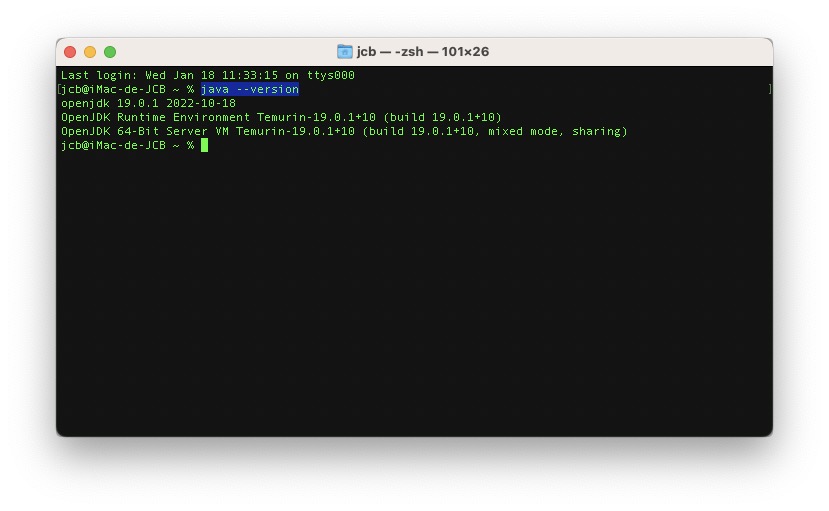Vous avez peut-être besoin de télécharger et installer Java pour macOS Ventura, Monterey, Big Sur, Catalina… Cela peut s’avérer utile si vous utilisez la suite bureautique LibreOffice sur Mac, par exemple. Grâce à OpenJDK, l’implémentation gratuite et open-source officielle et libre de Java SE, c’est simple, rapide et fonctionnel comme nous allons le voir depuis le plateforme Adoptium.
Vous pouvez également suivre notre tutoriel sur notre chaîne YouTube MacPlanete :
Installer Java pour macOS : avec HomeBrew (méthode 1)
Vous avez très certainement suivi nos tutoriels pour Installer HomeBrew sur Mac (Intel /M2, M1) et éventuellement celui pour Désinstaller HomeBrew sur Mac lorsque vous n’en aurez plus l’utilité. Partons du principe que Homebrew est sur votre Mac Lancez le Terminal depuis le Finder (Applications / Utilitaires) et saisissez la commande suivante puis votre mot de passe administrateur afin d’installer la version Java en production :
brew install --cask temurin
Pour désinstaller Java, si telle est votre objectif par la suite, la commande qui suit fera l’affaire :
brew uninstall --cask temurin
Vous trouverez encore davantage d’informations sur le Github Homebrew / homebrew-cask-versions, notamment comment installer une version spécifique de Java (exemple : brew tap homebrew/cask-versions ou encore brew install –cask temurin11…).
Installer Java pour macOS : avec HomeBrew (méthode 2)
L’autre façon de procéder est encore plus simple. Il s’agit simplement d’exécuter le package de la dernière version de Jave pour macOS x64. Rendez-vous sur la page Adoptium et cliquez sur le bouton « Other platforms and versions »
Sélectionnez ensuite votre système d’exploitation macOS, l’architecture x64 pour Intel et aarch64 pour Mac Silicon M1, M2 et la version la plus récente. Dans notre exemple ce sera Java en version OpenJDK 19.
L’élément arrive dans le dossier des Téléchargements de notre Mac Intel. Il suffit de double-cliquer dessus pour l’installer.
Vous venez d’installer Java sur votre Mac !
Vous pouvez, si vous le souhaitez vous pouvez saisir dans le Terminal la commande suivante pour vérifier le numéro de version installée :
java --version